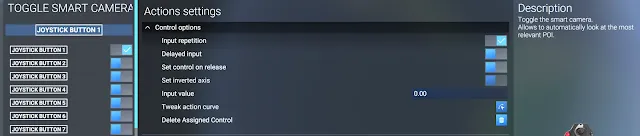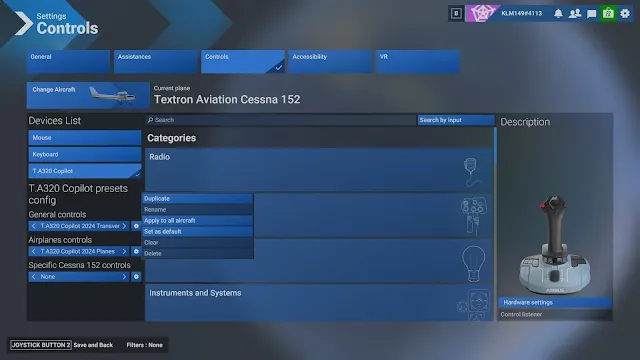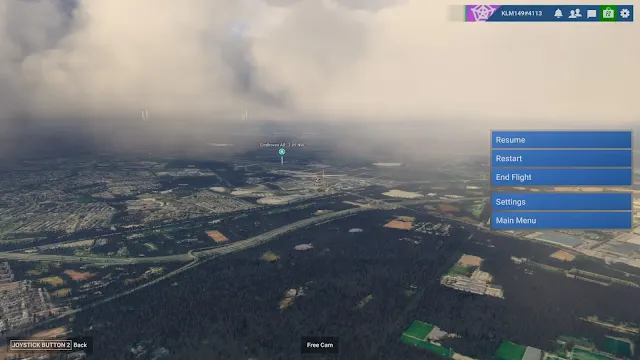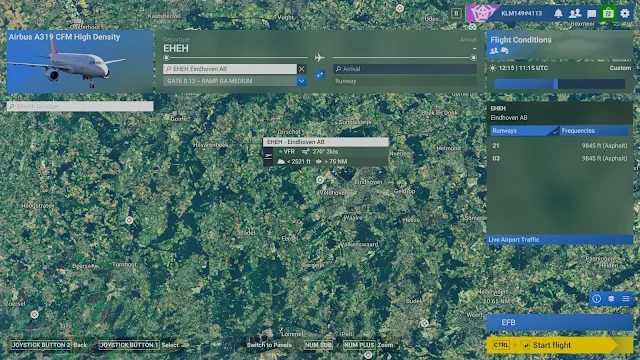Microsoft Flight Simulator 2024 (MSFS 2024) ondervindt bekende problemen, zoals incompatibiliteit met MSFS 2020-add-ons en crashes bij gebruik van bepaalde vliegtuigen nabij aangepaste luchthavens. Er zijn tijdelijke oplossingen beschikbaar, zoals herstarten en het uitschakelen van extra cores op CPU’s met meer dan 32 cores. Updates worden binnenkort verwacht.
MSFS 2024 Top Known Issues
Achterwaartse compatibiliteit (pc en Xbox Series X|S)
We hebben onlangs veel van de marktplaatscontent van Microsoft Flight Simulator (MSFS 2020) geporteerd naar Microsoft Flight Simulator 2024 (MSFS 2024). Recente rapporten van de community laten zien dat sommige add-ons van derden aanzienlijke problemen veroorzaken, waaronder het verhinderen dat sommige gebruikers de simulator kunnen betreden. Totdat we identificeren welke content deze problemen veroorzaakt, zullen we tijdelijk alle MSFS 2020-content die geen betrekking heeft op vliegtuigen, deactiveren van MSFS 2024.
Als onderdeel van de patch die gepland staat voor de week van 9 december, zullen we gebruikers de mogelijkheid geven om content zelf in/uit te schakelen. We zullen ook een veilige opstartoptie toevoegen om content van derden te deactiveren in geval van een crash bij het opstarten van de simulator.
Xbox Series X|S
De sim reageert mogelijk niet meer of kan zelfs crashen bij gebruik van bepaalde grote vliegtuigen (bijv. Airbus 330-743 Beluga XL, Airbus A400M, Boeing 747 8, enz.) in de buurt van grote aangepaste luchthavens (bijv. KLAX, LFPG), KJFK, enz.).
We werken momenteel aan een oplossing die we binnenkort hopen uit te rollen.
Freelook beweegt erg snel bij gebruik van een muis op Xbox
Dit probleem is vastgelegd in onze interne bugtracker en wordt onderzocht
De sim reageert niet meer bij het aanroepen van de gids op het scherm Ready to Fly en tijdens een actieve vlucht.
Tijdelijke oplossing: druk op de (standaard) A-knop om actieve gameplay te starten, druk op de (standaard) Menu-knop om gameplay te pauzeren en selecteer vervolgens Resume. De sim zou dan normaal op invoer moeten reageren.
2024 Extra content wordt niet weergegeven
Als je een andere editie dan Standard hebt gekocht, is je content niet beschikbaar bij de eerste keer opstarten.
Workaround: Sluit het spel en start het spel opnieuw.
DX12-foutmelding bij gebruik van Radeon RX580 of een lagere GPU
Helaas is deze GPU, of een GPU met lagere prestaties, niet krachtig genoeg om de sim te draaien. De enige manier om het probleem op te lossen is door je GPU te upgraden.
(FSE zegt: LET OP: dit gaat het niet worden wanneer je moederbord/CPU daarvoor niet geschikt is.. Zet de instellingen op DX11 of ga sparen voor een nieuwe pc ..)
Crashproblemen bij gebruik van CPU met meer dan 32 cores
Als je een CPU gebruikt met meer dan 32 cores, zal de sim crashen. We zijn op de hoogte van dit probleem en het wordt onderzocht.
Workaround: Schakel de extra cores op je CPU uit tot maximaal 32 actieve cores en het probleem zou opgelost moeten zijn.
Kan uw inloggegevens niet invoeren bij het voor het eerst starten van de simulator
Koppel alle aangesloten USB-apparaten los, behalve uw muis en toetsenbord.
Nadat u succesvol bent ingelogd, kunt u uw apparaten weer aansluiten
Blijft hangen bij het laden nadat u uw Xbox-inloggegevens op de pc hebt ingevoerd
Zorg ervoor dat uw tijd en datum zijn ingesteld op de standaardindeling op uw pc
Hoe u de datum- en tijdnotatie in Windows wijzigt.
Problemen met laden (vastgelopen op 97% of 98%,
foutmeldingen ontvangen die niet gerelateerd zijn aan vastlopen)
We zijn op de hoogte van deze problemen en ze worden onderzocht.
Tijdelijke oplossing 1: synchroniseer uw tijd- en regio-instellingen.
Druk op de Start-knop op de taakbalk, typ instellingen en selecteer Instellingen.
Selecteer Datum en tijd en zet de “Tijd automatisch instellen” en “Tijdzone automatisch instellen” op AAN.
Klik op Synchroniseer uw klok om de klok van uw systeem te synchroniseren met een internettijdserver.
Klik vervolgens op Regio en controleer nogmaals of uw land of regio correct is ingesteld (als u bijvoorbeeld in Canada woont, controleer dan of de regio niet is overgeschakeld naar de VS of andersom).
Oplossing 2: Verplaats uw installatiemap
Als u uw simkaart op een andere schijf dan uw C:-schijf hebt geïnstalleerd, probeer deze dan te verplaatsen/opnieuw te installeren naar uw C:-schijf. We hebben meldingen ontvangen dat dit het probleem voor sommige gebruikers heeft opgelost.
Oplossing 3: Verwijder certificaten met niet-Engelse letters, zoals: ‘š’ ‘ć’ ‘č’
Certificaten verwijderen uit Windows 11: een stapsgewijze handleiding
Een certificaat verwijderen uit Windows 10: een stapsgewijze handleiding
GOOGLE MOD-CONFLICT
We hebben ontving ook meldingen dat als u ooit Google Mod in MSFS2020 hebt gebruikt, dit laadproblemen kan veroorzaken in MSFS2024. Als u laadproblemen ondervindt, raden we u ten zeerste aan om te controleren of deze mod nog steeds wijzigingen aanbrengt op uw pc.
Gebruik de Windows-zoekbalk en zoek naar Kladblok. Klik met de rechtermuisknop en selecteer Uitvoeren als beheerder.
Ga in Kladblok naar Bestand > Openen en navigeer vervolgens naar Windows (C:), Windows, System32, drivers, enz.
en open het hostbestand.
Verwijder:
127.0.0.1 kh.ssl.ak.tiles.virtualearth.net
127.0.0.1 khstorelive.azureedge.net
Opslaan en afsluiten
Waarschuwing: we raden af om een gestreamde kaartgegevens-add-on te gebruiken om Bing-kaarten te vervangen.
Bron: https://flightsimulator.zendesk.com/hc/en-us/articles/16882910197148-Known-issues-for-Microsoft-Flight-Simulator-2024